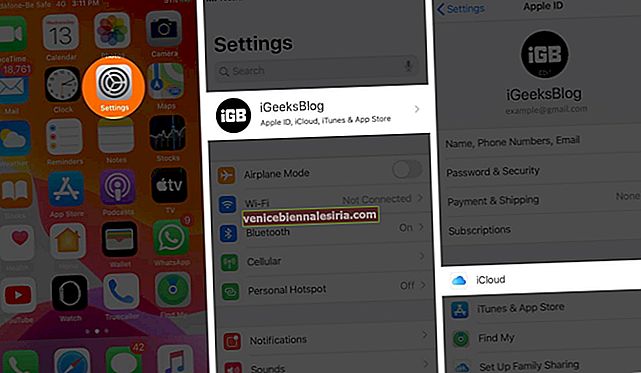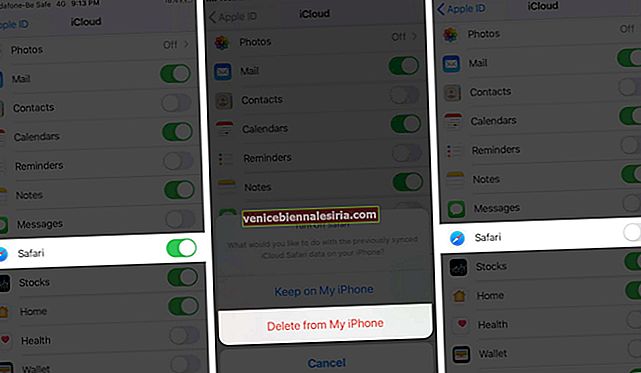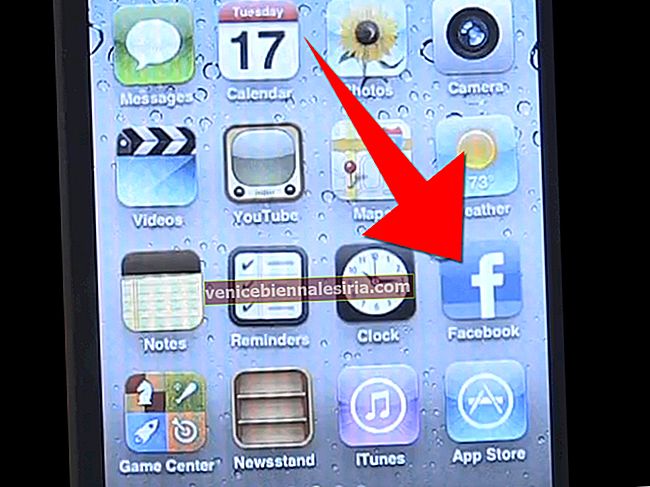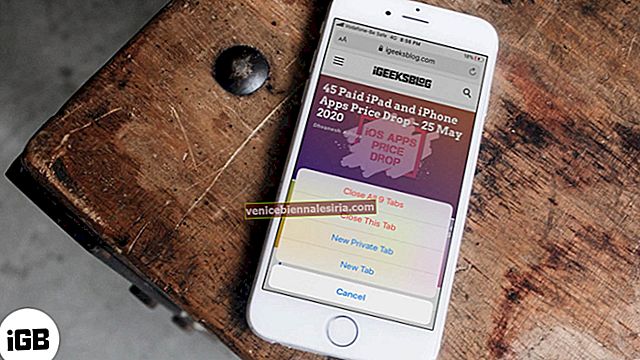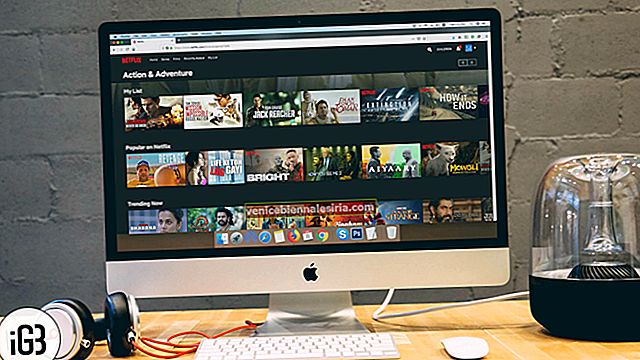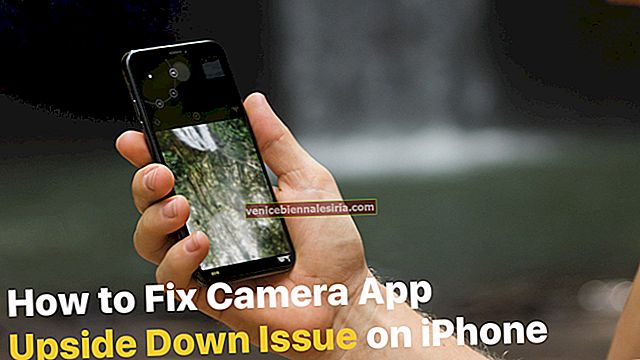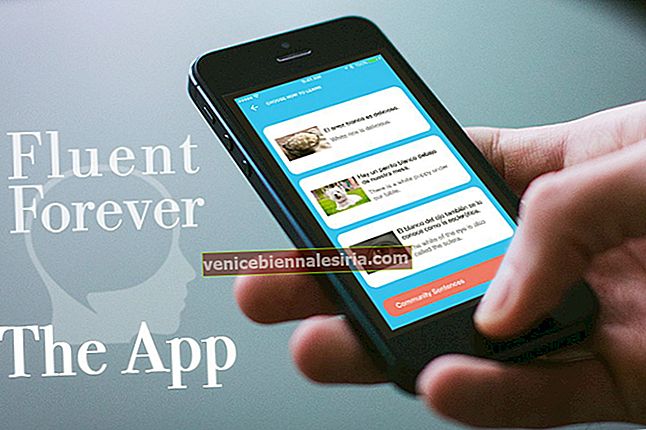Safari este unul dintre cele mai bune browsere web stabile. Dar uneori, s-ar putea să vă confruntați cu probleme de înghețare și blocare aleatorii. Deci, pentru a rezolva această problemă, am împărtășit soluții detaliate pentru a remedia blocarea Safari pe iPhone și iPad. Dar înainte de asta, să analizăm de ce se întâmplă această problemă în primul rând.
De ce iPhone Safari continuă să se blocheze?
De obicei, aplicațiile iOS esențiale precum Safari, Telefon, Mesaje sunt extrem de bine optimizate de Apple. Dar, în cazuri rare, dacă aveți prea multe file deschise sau dacă rulați o versiune învechită a iOS (sau un dispozitiv vechi), este posibil ca Safari să nu funcționeze corect. De asemenea, dacă nu ați șters datele Safari de mult timp, este posibil să vedeți blocări frecvente. Din fericire, există modalități de a remedia cu ușurință. Hai să aruncăm o privire.
Cum se remediază blocările Safari pe iPhone și iPad
- Forțează ieșirea din aplicația Safari și relansează-o
- Reporniți dispozitivul
- Închideți toate filele Safari
- Ștergeți istoricul Safari și datele site-ului web
- Actualizați la ultimul iOS
- Dezactivați sugestiile Safari
- Dezactivați sincronizarea Safari iCloud
- Dezactivați JavaScript
# 1. Forțează ieșirea din aplicația Safari și relansează-o
Prima soluție de bază este să renunțați forțat la aplicația Safari și să o redeschideți. Pentru aceasta, pe iPhone fără buton Acasă, glisați în sus din partea de jos a ecranului și țineți apăsat. Pe iPhone cu butonul Acasă, apăsați-l rapid de două ori. Acum, glisați cardul aplicației Safari în sus pentru a o închide forțat. După câteva secunde, deschideți din nou Safari.
# 2. Reporniți dispozitivul
Folosiți butonul (butoanele) fizice de pe dispozitiv pentru a-l opri. După un minut, reporniți-l. De asemenea, puteți deschide aplicația Setări , atingeți General , apoi atingeți Închidere pentru a vă opri iPhone-ul sau iPad-ul.

# 3. Închideți toate filele Safari
iOS este suficient de inteligent pentru a gestiona RAM și alte resurse în mod automat. Dar uneori, atât de multe file deschise pot utiliza prea multă memorie și pot fi motivul principal al blocării și înghețării Safari.
Pentru a închide toate filele simultan, atingeți lung pe cele două pictograme pătrate din partea dreaptă jos a Safari. Apoi, atinge Închide toate filele [număr].

# 4. Ștergeți istoricul Safari și datele site-ului web
- Deschideți aplicația Setări și atingeți Safari.

- Derulați în jos, atingeți Ștergeți istoricul și datele site-ului web.
- În cele din urmă, confirmați acțiunea atingând Ștergeți istoricul și datele.
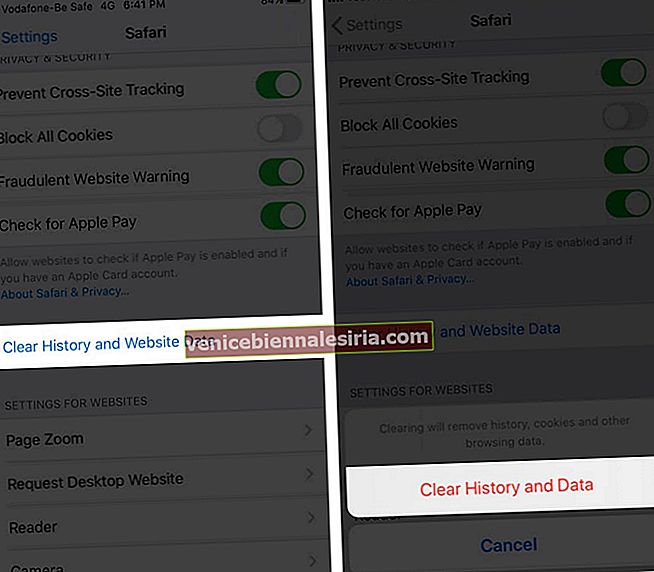 Consultați postarea detaliată despre ștergerea istoricului și a datelor site-ului web din Safari.
Consultați postarea detaliată despre ștergerea istoricului și a datelor site-ului web din Safari.
# 5. Actualizați la ultimul iOS
Deoarece Safari nu este o aplicație terță parte, nu poate fi actualizată prin App Store, ca și alte aplicații. Pentru a remedia erorile și problemele existente în Safari, Apple lansează actualizări iOS incrementale. Este întotdeauna o idee de încredere să rulați cea mai recentă versiune de iOS sau iPadOS pe dispozitivele dvs.
Pentru a actualiza la cea mai recentă versiune de software, deschideți aplicația Setări de pe iPhone sau iPad. Apoi, atingeți General și apoi apăsați pe Actualizare software. Dacă vedeți o actualizare în așteptare, apăsați pe Descărcare și instalare.

# 6. Dezactivați sugestiile Safari
- Deschideți aplicația Setări de pe iPhone sau iPad
- Derulați în jos și atingeți Safari.

- Dezactivați comutarea pentru sugestii Safari.

# 7. Dezactivați sincronizarea Safari iCloud
- Deschideți aplicația Setări de pe dispozitivul dvs. și atingeți banner-ul dvs. Apple ID din partea de sus
- Atingeți iCloud.
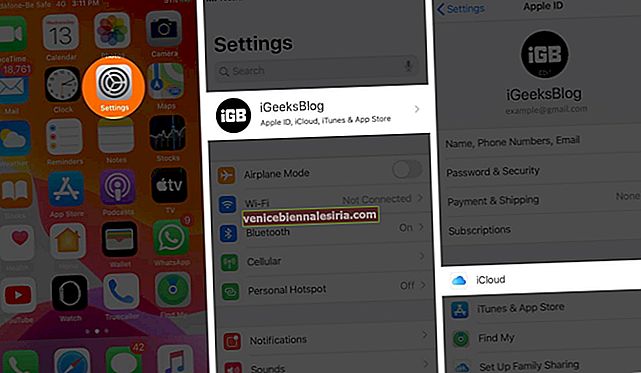
- Sub APLICĂRI CARE FOLOSESC ICLOUD, dezactivați comutatorul pentru Safari.
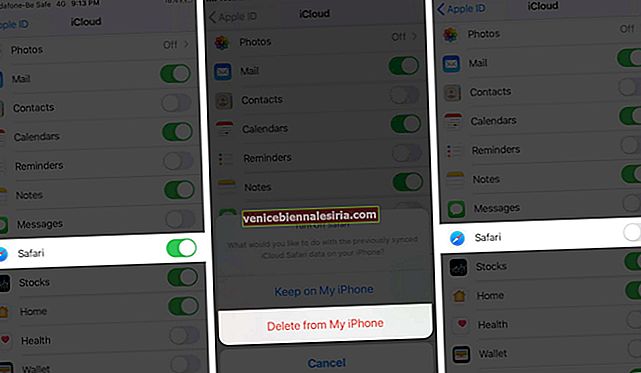
Va opri sincronizarea Safari a marcajelor, filelor și multe altele de pe celelalte dispozitive Apple. Dar, în același timp, poate ajuta și la rezolvarea problemei care se blochează.
# 8. Dezactivați JavaScript
- Deschideți aplicația Setări de pe iPhone sau iPad și atingeți Safari.

- Atingeți Advanced din partea de jos
- Opriți comutarea pentru JavaScript.

Atât, prietene!
Delogare…
Acestea sunt câteva dintre soluțiile eficiente pentru a remedia problema blocării și înghețării Safari pe iPhone sau iPad. Dacă această problemă persistă și niciunul dintre sfaturile de mai sus nu ajută, contactați Apple pentru a obține asistență tehnică suplimentară.
Citeste mai mult:
- Aplicațiile Mac continuă să se blocheze? Aflați de ce și soluțiile!
- Cum să înregistrați și să difuzați podcast-uri pe iPad cu echipament minim